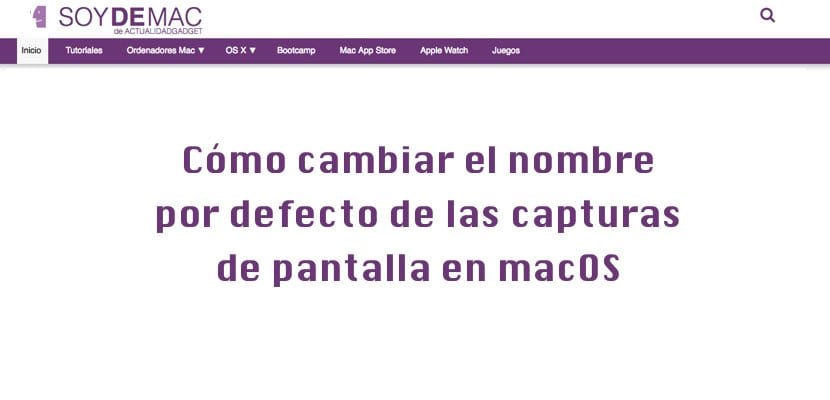
Om du är benägen att ta skärmdumpar på din Mac har du säkert märkt en sak: de visas alla med det långa namnet. Men även om detta namn vid första anblicken inte kan ändras som standard, med några enkla rader i Terminal, har du lösningen.
Om du har följt oss de senaste månaderna har vi förklarat vad olika sätt att fånga på Mac (totalt, delvis); hur kan ändra standardmålmapp från skärmdumparna och nu är vår avsikt ändra standardnamnet som macOS inför dessa åtgärder.

De följer alla samma struktur i namnet: Skärmdump + datum (år, månad och dag) + tid då skärmdumpen gjordes (timme-minut-sekund). Dessutom spelas alla dessa inspelningar in i .PNG-format. Med följande handledning kan du ändra, om du vill, det ursprungliga namnet. Det vill säga den del som säger "Skärmdump". Om du tycker att det är nödvändigt bör du göra följande:
- Öppna terminal: Finder> Program> Terminal // starta Spotlight och skriv Terminal; det första resultatet blir det du letar efter
- Skriv följande sekvens:
standardinställningar skriv com.apple.screencapture namn "SoydeMac"
- Du måste byt ut innehållet i citattecken «SoydeMac» med det namn du vill ha eller det du behöver
- Tryck på "Enter" -tangenten och skriv följande sekvens följt av "Enter":
killall SystemUIServer
Därefter kommer nästa skärmdump som du tar från din Mac att visas med det namn du har valt. Men kom ihåg en sak: både datum och tid fortsätter att visas. Det enda sättet att få dem att försvinna är att ändra filnamnet senare med ett dubbelklick på namnet eller med höger musknapp och klicka på "Få information". Du kan lämna denna permanenta eller när du behöver göra en stor lista med bilder som du kan använda senare, tillgripa detta trick.